
Panduan Lengkap Membuat dan Mengatur Alamat IP
Langkah demi langkah untuk konfigurasi IP address yang efektif
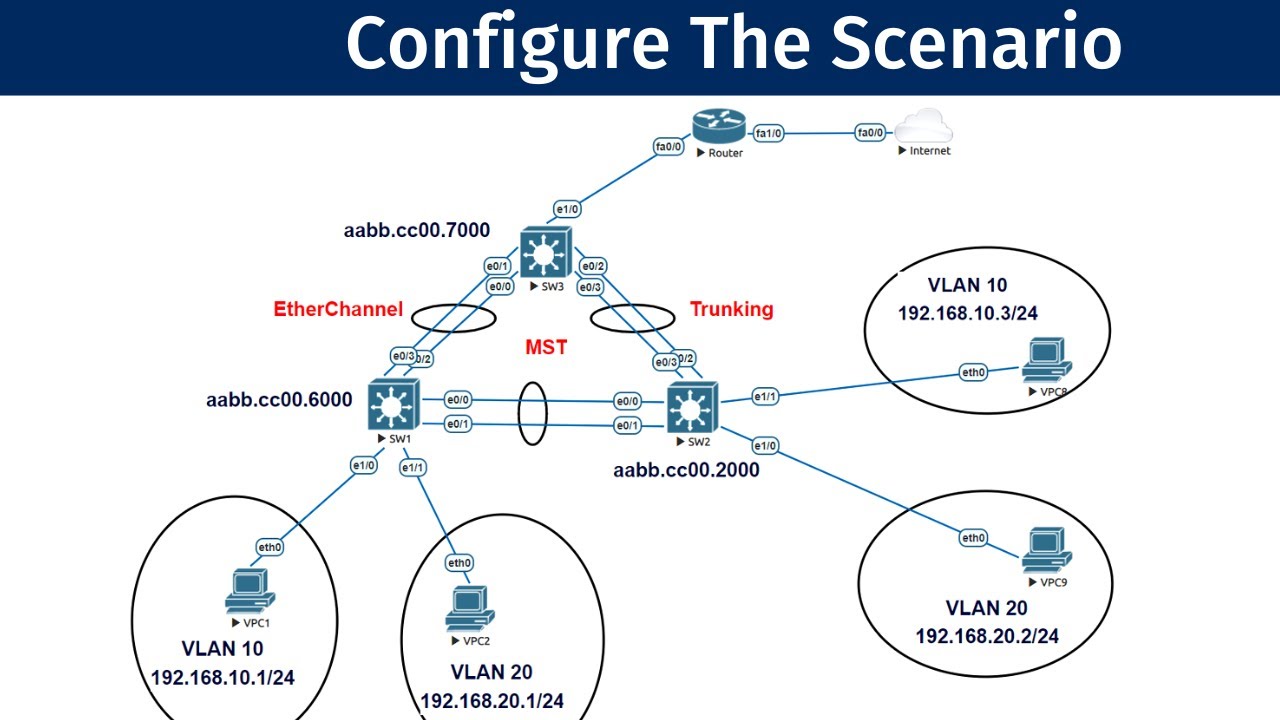
3 Poin Utama yang Harus Anda Ketahui
- Pemahaman Metode Konfigurasi IP: Memilih antara IP statis dan DHCP sesuai kebutuhan jaringan Anda.
- Langkah-Langkah Konfigurasi di Windows: Panduan terperinci untuk mengatur alamat IP pada sistem operasi Windows.
- Pengaturan IP pada Sistem Lain: Cara mengatur alamat IP pada Linux dan perangkat IoT lainnya.
Pemahaman Dasar Alamat IP
Apa itu Alamat IP?
Alamat IP (Internet Protocol) adalah serangkaian angka yang mengidentifikasi perangkat dalam jaringan komputer. Alamat ini memungkinkan perangkat untuk saling berkomunikasi dan bertukar data. Terdapat dua versi utama alamat IP yang digunakan saat ini:
IPv4 dan IPv6
IPv4 adalah versi yang paling umum digunakan, terdiri dari empat angka desimal yang dipisahkan oleh titik (misalnya, 192.168.1.1). IPv6 merupakan versi yang lebih baru dengan format yang lebih panjang untuk mendukung jumlah alamat yang lebih besar.
Metode Konfigurasi Alamat IP
1. Menggunakan DHCP (Dynamic Host Configuration Protocol)
DHCP adalah metode otomatis untuk menetapkan alamat IP kepada perangkat dalam jaringan. Metode ini memudahkan pengelolaan jaringan, terutama pada jaringan yang besar atau dinamis.
- Kelebihan: Automatisasi proses, mengurangi risiko konflik alamat IP, cocok untuk pengguna umum.
- Kekurangan: Tidak stabil untuk perangkat yang memerlukan alamat IP tetap, seperti server atau printer.
2. Mengatur Alamat IP Statis (Manual Configuration)
Alamat IP statis ditetapkan secara manual oleh pengguna dan tidak berubah-ubah. Metode ini penting untuk perangkat yang memerlukan akses konsisten, seperti server, printer, atau perangkat IoT.
- Kelebihan: Alamat IP tetap, memudahkan pengelolaan perangkat yang memerlukan alamat tetap.
- Kekurangan: Memerlukan konfigurasi manual, risiko konflik alamat IP jika tidak dikelola dengan baik.
Langkah-Langkah Konfigurasi Alamat IP di Windows
1. Menggunakan DHCP
Untuk mengkonfigurasi alamat IP secara otomatis menggunakan DHCP di Windows, ikuti langkah-langkah berikut:
- Buka Control Panel: Tekan tombol Windows + R, ketik
control, lalu tekan Enter. - Navigasi ke Pengaturan Jaringan: Pilih "Network and Internet" kemudian klik "Network and Sharing Center".
- Akses Pengaturan Adapter: Di panel kiri, klik "Change adapter settings".
- Pilih Adapter Jaringan: Klik kanan pada adapter yang ingin dikonfigurasi (misalnya, Ethernet atau Wi-Fi), lalu pilih "Properties".
- Konfigurasi Protokol Internet: Pilih "Internet Protocol Version 4 (TCP/IPv4)" dan klik "Properties".
- Pilih DHCP: Pilih "Obtain an IP address automatically" dan "Obtain DNS server address automatically".
- Simpan Pengaturan: Klik "OK" untuk menyimpan perubahan.
2. Mengatur Alamat IP Statis
Untuk mengkonfigurasi alamat IP secara manual, ikuti langkah-langkah berikut:
- Buka Control Panel: Tekan tombol Windows + R, ketik
control, lalu tekan Enter. - Navigasi ke Pengaturan Jaringan: Pilih "Network and Internet" kemudian klik "Network and Sharing Center".
- Akses Pengaturan Adapter: Di panel kiri, klik "Change adapter settings".
- Pilih Adapter Jaringan: Klik kanan pada adapter yang ingin dikonfigurasi (misalnya, Ethernet atau Wi-Fi), lalu pilih "Properties".
- Konfigurasi Protokol Internet: Pilih "Internet Protocol Version 4 (TCP/IPv4)" dan klik "Properties".
- Atur IP Address Statis: Pilih "Use the following IP address" dan masukkan:
-
Alamat IP: Misalnya,
192.168.1.10 -
Subnet Mask: Biasanya
255.255.255.0 -
Default Gateway: Misalnya,
192.168.1.1 -
DNS Server: Misalnya,
8.8.8.8untuk Google DNS
-
- Simpan Pengaturan: Klik "OK" untuk menyimpan perubahan.
Konfigurasi Alamat IP di Sistem Operasi Lain
1. Mengatur Alamat IP di Linux
Untuk mengatur alamat IP statis di Linux, Anda dapat mengedit file konfigurasi jaringan. Berikut adalah contoh untuk distribusi berbasis Debian:
# Mengedit file /etc/network/interfaces
auto eth0
iface eth0 inet static
address 192.168.80.38
netmask 255.255.255.0
gateway 192.168.80.254
dns-nameservers 8.8.8.8
Setelah melakukan perubahan, restart layanan jaringan dengan perintah:
sudo systemctl restart networking2. Mengatur Alamat IP pada Perangkat IoT
Untuk perangkat IoT seperti printer Prusa, Anda perlu membuat file konfigurasi khusus. Contohnya:
# Contoh konfigurasi untuk printer Prusa
[network]
ip_address = 192.168.1.50
subnet_mask = 255.255.255.0
gateway = 192.168.1.1
dns = 8.8.8.8
Setelah membuat file konfigurasi, muat melalui antarmuka pengaturan perangkat.
Tabel Perbandingan Metode Konfigurasi IP
| Metode | Kelebihan | Kekurangan | Cocok Untuk |
|---|---|---|---|
| DHCP | Automatis, mudah dikelola, mengurangi konflik IP | Alamat IP berubah-ubah, kurang cocok untuk server | Pengguna umum, perangkat bergerak |
| IP Statis | Alamat tetap, lebih stabil untuk perangkat penting | Memerlukan konfigurasi manual, risiko konflik IP | Server, printer, perangkat IoT |
Praktik Terbaik dalam Pengelolaan Alamat IP
1. Pemilihan Rentang IP
Gunakan rentang alamat IP yang sesuai untuk jaringan lokal Anda, seperti 192.168.x.x atau 10.x.x.x. Pastikan rentang ini tidak bertabrakan dengan jaringan lain yang terhubung.
2. Menghindari Konflik Alamat IP
Saat menetapkan alamat IP statis, pastikan alamat tersebut tidak digunakan oleh perangkat lain dalam jaringan untuk menghindari konflik yang dapat menyebabkan gangguan konektivitas.
3. Dokumentasi Konfigurasi Jaringan
Catat semua konfigurasi IP yang telah dibuat, termasuk alamat IP, subnet mask, gateway, dan DNS server. Dokumentasi ini penting untuk pemecahan masalah dan pengelolaan jaringan di masa depan.
4. Keamanan Jaringan
Pastikan bahwa konfigurasi alamat IP tidak membuka celah keamanan. Gunakan firewall dan pengaturan keamanan lainnya untuk melindungi jaringan dari akses yang tidak diinginkan.
Kesimpulan
Membuat dan mengatur alamat IP adalah langkah fundamental dalam pengelolaan jaringan komputer. Dengan memahami perbedaan antara DHCP dan IP statis, serta mengikuti langkah-langkah konfigurasi yang tepat, Anda dapat memastikan konektivitas yang stabil dan efektif bagi perangkat dalam jaringan Anda. Praktik terbaik seperti pemilihan rentang IP yang sesuai, menghindari konflik, dokumentasi yang baik, dan penerapan keamanan jaringan akan membantu menjaga integritas dan kinerja jaringan Anda.
Referensi
Last updated February 11, 2025